Android gadget sincronizar dispositivos móviles recientemente ha sufrido grandes cambios. La base de la nueva tecnología fue el uso de Dispositivo MTP-controladores siempre que el dispositivo esté conectado directamente a una computadora portátil o computadora a través de un puerto USB universal.
¿Qué es un dispositivo MTP?
Por primera vez, la tecnología MTP se lanzó en 2008 en dispositivos móvilesah con Honeycomb en la sala de operaciones sistema Android Ice Cream Sandwich. En ese momento este sistema considerado la parte principal del paquete programas de Windows Sin embargo, los medios se estandarizaron como uno de los principales tipos de dispositivos USB. Es por esta razón que hoy en día, los sistemas operativos estacionarios al conectar un dispositivo móvil lo determinan solo como Dispositivo MTP. Sin embargo, en esencia, este desarrollo no es nuevo. Se parece mucho a los protocolos PTP o una de sus variantes en forma de extensiones adicionales.
Alternativa de almacenamiento masivo USB
Si hablamos sobre el funcionamiento de este sistema, queda claro que es básicamente imposible sin instalar el controlador. Sin embargo, en comparación con el intercambio habitual de información a través del dispositivo USB MTP, el controlador funciona de manera un poco diferente. La principal diferencia entre la nueva tecnología es la siguiente. Cuando se utiliza una conexión estándar con almacenamiento masivo USB, se crean dos particiones (para aplicaciones y archivos multimedia por separado). Una sección siempre depende de la otra.
Sin embargo, en algunos casos, surge una situación en la que la tableta o el teléfono inteligente no tienen acceso a una de las secciones, y la computadora percibe ambas secciones. Es por esta razón que surge una situación cuando las aplicaciones instaladas en la tarjeta SD no se inician y no funcionan. Cuando se utiliza el dispositivo MTP, simplemente no existen tales restricciones. Tampoco hay necesidad de usar el sistema de archivos FAT.
Si anteriormente se realizó la redistribución del espacio libre en el disco debido a la influencia de una partición en otra, entonces en este caso esto no sucede. Para decirlo de manera más comprensible, antes el aumento en el espacio libre de una sección condujo a una disminución en otra sección. Ahora ambas secciones permanecen sin cambios.
Instalar el controlador en Windows
Considere cómo se realiza la instalación del controlador estándar al sincronizar el dispositivo con Windows. Supongamos que tenemos una tableta y un teléfono inteligente de Samsung. La primera vez que conecta un dispositivo a una computadora, el sistema muestra un mensaje que indica que se encontró un nuevo dispositivo. En nuestro caso, hablaremos sobre el dispositivo MTP Samsung. El sistema instalará el controlador necesario para la sincronización. Después de eso, la transferencia de datos se realizará por analogía con lo habitual Conexión USBcuando se detecta una tarjeta SD externa y almacenamiento interno. Por supuesto, también pueden aparecer errores como "controlador no instalado". Detengámonos en ellos un poco más tarde.
En principio, en tales dispositivos casi siempre se instalan automáticamente todos los controladores necesarios sistema operativo Ventanas También puede usar métodos alternativos asociados con la instalación de programas apropiados para la tableta y el teléfono inteligente. Entonces, por ejemplo, los mismos controladores de dispositivo MTP se instalan automáticamente en los productos Samsung con la última versión de la aplicación Kies. También vale la pena señalar que Samsung no lanza controladores para cada modelo específico de dispositivo móvil.
Así que busque controladores para Galaxy Note 2 o para S6 no tiene sentido. Los teléfonos inteligentes HTC requieren un software especializado llamado HTC Sync Manager. En algunos casos, se requiere la instalación del firmware a través del modo FastBoot. Puede encontrar un controlador para dispositivos LG en el sitio web oficial del fabricante.
Para Nexus, puede intentar usar la utilidad ADB RUN o instalar los controladores usando el "Administrador de dispositivos" estándar. Al usar gadgets de Sony, hay dos opciones posibles: usar controladores FlashTool o instalar Sony PC Suite. No hay una diferencia particular en principio, sin embargo, debe tenerse en cuenta que estos son dos programas mutuamente excluyentes. Al instalar uno de ellos, es mejor quitar el otro inmediatamente.
Usar en Mac OS
Al sincronizar con computadoras portátiles y amapolas de Apple, el uso de dispositivos clasificados como dispositivos MTP no es muy diferente de Windows. Para una total confianza, solo puede instalar aplicación de Android Transferencia de archivosy eso es todo De lo contrario, no deberían surgir problemas.
Instalación en sistemas Linux (Ubuntu)
En los sistemas Linux, debido a sus características específicas, la instalación de los controladores del dispositivo MTP es un poco más complicada. Como ejemplo, considere el proceso de instalación de controladores para la versión de Ubuntu al instalar el controlador para Nexus. Debe usar la ventana de comandos, que establece la combinación de sudo nano –w /etc/udev/rules.d/51-android rules.
Después de esto, se ingresa el comando SUBSYSTEM \u003d\u003d “usb”, ATTR (idVendor) \u003d\u003d “04e8”, ATTR (id Product) \u003d\u003d “6860”, MODE \u003d “0600”, OWNER \u003d “Username”. Después de eso, debe ejecutar sudo apt-get install mtpfs, sudo mkdir / media / GNexus y sudo chmod 775 / media / GNeus secuencialmente. Ahora necesita conectar el gadget a la computadora e ingresar el comando sudo mtpfs - o allow_other / media / GNexus. Después de eso, con Nutilis, puede mover cualquier carpeta y archivo. Un punto importante: cuando se completen todas las operaciones, no olvide usar el comando final sudo umount mtpfs.
Errores y métodos para su eliminación.
Los errores durante la instalación del controlador, desafortunadamente, no se pueden descartar. En la mayoría de los casos, ocurren cuando se utilizan sistemas operativos Windows. Tratemos de considerar los errores más comunes, así como las formas de resolverlos. En primer lugar, es necesario verificar si las utilidades utilizadas son adecuadas últimas versiones.
Si todo está en orden, pero el controlador para el dispositivo MTP aún no funciona, puede intentar instalarlo en modo manual. Para hacer esto, vaya al "Administrador de dispositivos". Si el dispositivo no funciona correctamente o el controlador no está instalado, el dispositivo se marcará con un icono amarillo. Aquí todo es bastante simple. Busque el botón de actualización del controlador en las propiedades y seleccione solo dispositivos compatibles de la lista. Si esta operación no ayuda, deberá desinstalar el controlador y luego reinstalarlo en modo automático.
Si esto no funciona, indique al sistema el lugar donde se almacenará la distribución de la instalación con la información necesaria. En algunos casos, esto tampoco es efectivo. Las razones para esto pueden ser muchas. En ciertos casos, la instalación en el sistema ahorra versiones de Windows Reproductor de medios Lo más probable es que solo necesite verificar el sistema sección dura disco para errores. El problema puede ser cualquier cosa. A veces sucede que el propio reproductor multimedia "nativo" produce este tipo de error y mal funcionamiento.
Esta opción tampoco se puede descartar. En esta situación, si está utilizando una versión de Windows 7 y superior, puede intentar deshabilitar los componentes multimedia utilizando la sección "Programas" en el "Panel de control". Hay muchas razones para tales fallas. Por lo tanto tendrá de lo más formas simples Las soluciones a este problema van a un método más complejo y cardinal. En cada caso, es necesario tener en cuenta los detalles dispositivo específico. Sin embargo, como muestra la práctica, la solución universal a este problema puede ser utilizar registro del sistema.
En la sección principal HKEY_LOCAL_MACHINE, es suficiente encontrar la clave UpperFilters y eliminarla moviéndose secuencialmente a través del árbol. Esto no afectará el rendimiento del sistema operativo. Sin embargo, la conexión finalmente funcionará como se esperaba. Vale la pena señalar de inmediato que este metodo en la mayoría de los casos, efectivo para dispositivos fabricados por Samsung.
Conclusión
En esta revisión Intentamos describir brevemente los principales problemas asociados con el uso de la tecnología MTP. Como puede ver por sí mismo, el usuario no tiene que trabajar duro al instalar el controlador, a menos que, por supuesto, utilice sistemas Linux. Todos los errores importantes al instalar los controladores son bastante fáciles de solucionar. Sin embargo, en cada caso, aún es deseable establecer cuál es la causa del problema. Es mejor hacer esto antes de realizar acciones drásticas como eliminar claves de registro del sistema.
Sin embargo, en la mayoría de los casos, no debería haber fallas, especialmente si instala más versiones nuevas adicional software. En cualquier caso, solo diríjase a los recursos oficiales de los fabricantes de dispositivos móviles. Seguramente, puede encontrar la sección de ayuda en el sitio web oficial, que describirá el proceso para tratar problemas de este tipo. Lo más probable es que el problema ni siquiera esté en Windows, sino en las configuraciones y funciones deshabilitadas, o incluso en el firmware del dispositivo.
Si no desea perder el tiempo buscando el controlador necesario para su PC, no dude en utilizar un instalador dedicado de acción automática. Solo seleccionará controladores calificados y actualizados para todas las partes de hardware. Para descargar el instalador de controladores SCI, siga esto enlace.
| Dispositivo: | Instalador de controladores USB MTP | |
| Versión: | 2.0.0.18 | |
| Fecha: | 2017-09-03 | |
| Tamaño del archivo | 1,12 Mb | |
| SO soportado: | Windows 2000, Windows XP, Windows Vista, Windows 7, Windows 8 | |
| Descargar Driver Installer | ||
USB MTP: Lista de controladores
Se encuentran 3 controladores para "Dispositivo USB MTP". Para descargar el controlador necesario, selecciónelo de la lista a continuación y haga clic en el botón "Descargar". Asegúrese de que la versión del controlador corresponde totalmente a los requisitos de su sistema operativo para garantizar su precisión operativa.
| Versión: | 5.2.5326.4762 | Descargar |
| Fecha: | 2012-05-10 | |
| Tamaño del archivo | 1,7 millones | |
| SO soportado: |
| Versión: | 1.1.0.0 | Descargar |
| Fecha: | 2012-02-27 | |
| Tamaño del archivo | 8.8M | |
| SO soportado: | Windows XP 64 bits, Windows Vista 64 bits, Windows 7 64 bits, Windows 8 64 bits |
USB MTP: modelos compatibles de computadoras portátiles
Hemos compilado una lista de modelos de computadoras portátiles populares aplicables para la instalación del "dispositivo USB MTP". Al hacer clic en el modelo de computadora portátil objetivo, podrá ver una lista completa de dispositivos compatibles.
| # | Fabricante | Modelo | Dispositivos |
| 1 | Ibm | 8141WT1 | Lista de 34 dispositivos |
| 2 | Ibm | ThinkCentre S51 (8172Y3V) | Lista de 23 dispositivos |
| 3 | HP | HP Compaq dc5100 SFF (EQ116US) | Lista de 37 dispositivos |
| 4 | HP | KA915AA-ABF s3341.f | Lista de 27 dispositivos |
| 5 | Séneca | V56683 | Lista de 33 dispositivos |
| 6 | HP | HP d530 CMT (DP002C) | 28 Lista de dispositivos |
| 7 | Ibm | ThinkCentre M51 (8141WT1) |
Android application / vnd.android.package-archive Aplicación de Android
Android de la A a la Z: qué hay detrás de la abreviatura MTP y cómo administrarla adecuadamente
MTP (Transferencia de medios Protocolo) apareció por primera vez en dispositivos con Nido de abeja. El protocolo es ligeramente diferente del habitual. USB Almacenamiento masivo (UMS), en el que enciende el mod USB y comienza a mover archivos. Y desde MTR se convirtió en parte, sería bueno descubrir todos los matices. En la publicación, trataremos de descubrir lo más posible qué es exactamente este protocolo, cuál es la necesidad y cómo configurarlo para simplificar la transferencia de archivos.
¿Qué es el MTP?
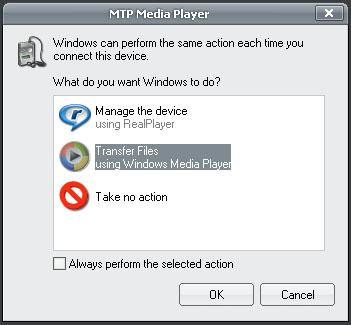
MTR es un conjunto de extensiones personalizadas para Ptp (Imagen Protocolo de transferencia ), cuyo objetivo es transferir archivos y metadatos relacionados mediante USB. ¿Aún aquí? Entonces continuemos.
Inicialmente parte de la estructura. Ventanas Medios de comunicaciónpero en 2008 MTR fue estandarizado como tipo USB dispositivos, convirtiéndose así en un estándar establecido. Si usted era el propietario de iriver o reproductores creativos de MP3, probablemente se encontró con MTR. Si usa una cámara digital, que cuando se conecta a una PC se reconoce automáticamente como un dispositivo, entonces está involucrada en el trabajo Rtrque, en esencia, es lo mismo que MTR. La cosa es lo suficientemente mayor, pero no para Android.
¿Por qué usar MTP en lugar de almacenamiento masivo USB?
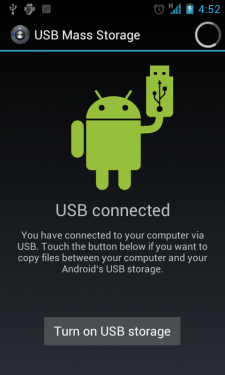
La esencia del uso Mtp radica en el hecho de que ahora los fabricantes de dispositivos móviles no necesitan crear dos secciones separadas, una para aplicaciones y la segunda para archivos multimedia. Anteriormente, se notó un pecado detrás de ellos, que consistía en expandir la segunda sección a expensas de la primera, y esto a menudo conducía a una falta de espacio para nuevas aplicaciones. Con MTR ambos tipos de archivos se pueden almacenar juntos.
En Almacenamiento masivo USB Hay un gran inconveniente: cuando crea particiones de memoria, una de ellas está completamente en poder del otro dispositivo. Esto significa que su tableta o teléfono inteligente no tendrá acceso a esta sección, pero la computadora a la que está conectado el dispositivo puede usarlo de todas las formas. Por esta razón, algunas aplicaciones, y especialmente los widgets colocados en la tarjeta SD, no funcionan.
Otra ventaja MTR es no es necesario usar el sistema de archivos FAT para almacenamiento Esto finalmente lleva a más trabajo rapido dispositivo
Instalación de MTP
Desde Windows XPMtp dispositivos sin problemas funcionan con. Conecta tuGalaxiaNexoelegir Mtp Como tipo de conexión, el sistema operativo de la computadora encuentra los controladores necesarios, solo tendrá que esperar un poco. Se proporciona mover archivos entre su teléfono inteligente y su PC sin ningún problema. ¿Pero qué hacer con aquellos usuarios que han preferidoLinux y Mac?
Mac OS
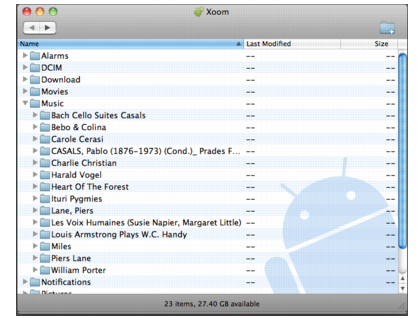
Set Regla UDEV, habiendo abierto reglas archivo a través de la terminal
sudo nano -w /etc/udev/rules.d/51-android.rules
Luego ingrese proxima linea al final del archivo (asegúrese de incluir el nombre de usuario):
SUBSISTEMA \u003d\u003d "usb", ATTR (idVendor) \u003d\u003d "04e8", ATTR (idProduct) \u003d\u003d "6860", MODE \u003d "0600", OWNER \u003d "
Entonces llegará el turno de:
- sudo apt-get install mtpfs
- sudo mkdir / media / GNexus
- sudo chmod 775 / media / GNexus
Luego conecta Galaxia Nexo a la PC y en la misma ventana que en la ventana anterior ingrese:
sudo mtpfs -o allow_other / media / GNexus
Todo esto le permite arrastrar y soltar archivos usando Nautilo, y no olvide ingresar el siguiente comando al finalizar el trabajo:
sudo umount mtpfs
Alternativa
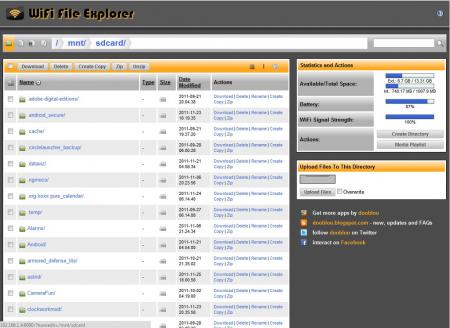
Alternativamente, puedes usar una combinación Explorador de archivos wifi y Quicksshd y para enviar archivos inalámbricos.
Android de la A a la Z: qué hay detrás de la abreviatura MTP y cómo administrarla adecuadamente:
calificación 80 de 80 basado en 80 calificaciones.
Solo 80 opiniones.
Recientemente, la sincronización de dispositivos móviles basados \u200b\u200ben el sistema operativo Android con sistemas informáticos estándar ha experimentado cambios bastante fuertes. La nueva tecnología se basó en el uso del llamado controlador de dispositivo MTP al conectar directamente el dispositivo a una computadora o computadora portátil a través de un puerto USB universal.
¿Qué es un dispositivo MTP?
En general, la tecnología MTP (Media vio la luz por primera vez en 2008 en dispositivos móviles con Honeycomb en el sistema operativo Android Ice Cream Sandwich. En ese momento se consideraba una parte integral del paquete de Windows Media, pero luego se estandarizó como uno de los principales tipos de dispositivos USB.
Es por eso que ahora los sistemas operativos estacionarios al conectar un dispositivo móvil y definirlo como un dispositivo MTP. De hecho, el desarrollo en sí no era algo nuevo, ya que se parece mucho a los protocolos PTP (Picture Transfer Protocol), más precisamente, es una de sus variedades en forma de extensiones adicionales.
Controlador de dispositivo MTP como alternativa al almacenamiento masivo USB
En cuanto al funcionamiento de dicho sistema, probablemente esté claro que sin instalar el controlador es básicamente imposible. Sin embargo, en comparación con el intercambio habitual de datos a través del dispositivo USB MTP, el controlador funciona de una manera ligeramente diferente.
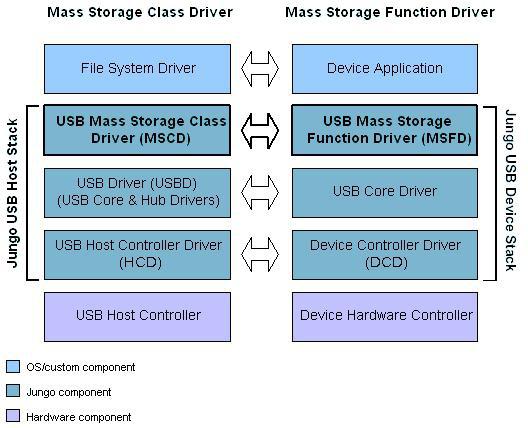
La diferencia más importante, es una ventaja de la nueva tecnología, es la siguiente. El hecho es que cuando se usa una conexión estándar cuando ayuda USB El almacenamiento masivo crea dos particiones (para archivos multimedia y para aplicaciones por separado), y una de ellas siempre depende de la otra. Existe una situación en la que un teléfono inteligente o tableta no tiene acceso a una de las secciones, y la computadora percibe ambas. Es por eso que la situación surge cuando las aplicaciones instaladas en la tarjeta SD, no solo no funcionan, sino que incluso no se inician.
En el caso de utilizar el dispositivo MTP, no existen tales restricciones. Además, no es necesario utilizar el sistema de archivos FAT. Y si previamente la redistribución espacio libre se debió a la influencia de una sección sobre otra, en este caso no hay nada de eso. En pocas palabras, antes de que el entusiasmo por el espacio libre de una partición condujera a una disminución en el tamaño de la otra. Ahora ambas secciones permanecen sin cambios.
Instalación estándar de controladores en Windows
Ahora veamos cómo se realiza la instalación del controlador estándar al sincronizar el dispositivo con Windows. Digamos que tenemos un teléfono inteligente o tableta Samsung.
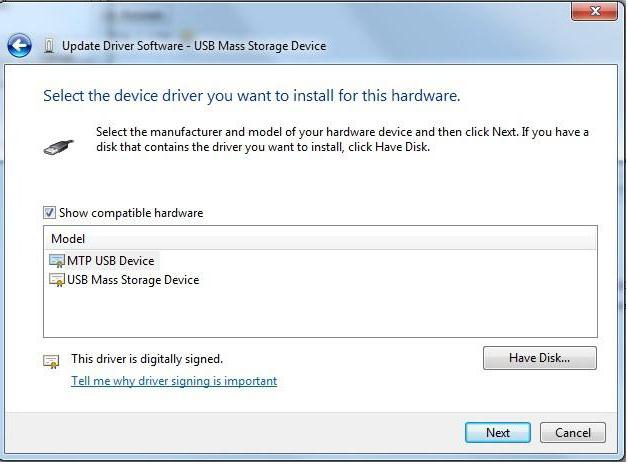
Como regla general, generalmente cuando conecta un dispositivo por primera vez a un terminal de computadora, el sistema muestra un mensaje en la bandeja del sistema de que se ha encontrado un nuevo dispositivo (en nuestro caso, Dispositivo MTP Samsung). El sistema mismo instala el controlador necesario para la sincronización sin ningún problema, después de lo cual la transferencia de datos puede llevarse a cabo de manera similar al uso de una conexión USB convencional, cuando se detectan tanto la unidad interna como la tarjeta SD externa. Por supuesto, pueden aparecer errores (como "El controlador del dispositivo Samsung Mobile MTP no está instalado"), pero nos detendremos en ellos un poco más tarde.
Pautas generales de instalación de controladores para la mayoría de los dispositivos Android
En principio, la instalación automática de los controladores necesarios por parte del sistema operativo Windows casi siempre funciona. Sin embargo, puede utilizar métodos alternativos relacionados con la instalación de utilidades relacionadas para un teléfono inteligente o tableta.
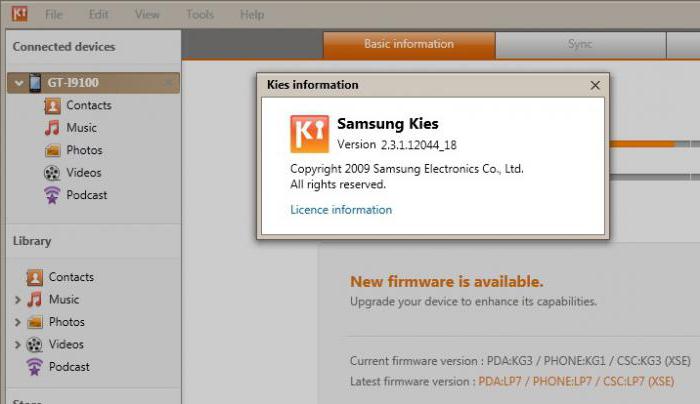
Entonces, por ejemplo, el mismo controlador de dispositivo Samsung MTP se instala automáticamente cuando la última versión de la aplicación Kies está disponible. Tenga en cuenta que Samsung no lanza controladores para cada modelo específico de un dispositivo móvil, por lo que no tiene ningún sentido buscarlos, por ejemplo, para S6 o Galaxy Note 2.
Para los teléfonos inteligentes HTC, debe usar un software especializado llamado HTC Sync Manager (a veces puede ser necesario instalar el firmware a través del modo FastBoot). Para LG, puede encontrar el controlador en el sitio web oficial del fabricante específicamente para modelo especifico. Para Nexus, debe utilizar la utilidad ADB RUN e instalar el controlador desde el "Administrador de dispositivos" estándar. Cuando se usan dispositivos Sony, hay dos opciones: instalar Sony PC Suite o usar controladores FlashTool. En principio, no hay diferencia, pero debe recordar que estos son dos programas mutuamente excluyentes: cuando instala uno, primero debe eliminar el otro.
Usar en Mac OS
El uso de dispositivos clasificados como dispositivos MTP cuando se sincroniza con computadoras portátiles "amapolas" o "manzanas" estacionarias no es muy diferente al de Windows.
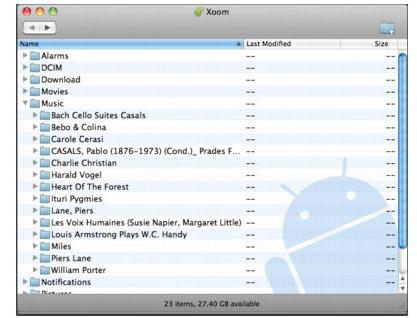
A menos que tenga total confianza, también puede instalar la aplicación Android File Transfer, eso es todo. De lo contrario, no debería haber problemas.
Instalación en Linux (Ubuntu)
En los sistemas Linux, debido a su especificidad, la instalación de los controladores del dispositivo MTP parece un poco más complicada. Como ejemplo, considere este proceso para instalar un controlador para Nexus.
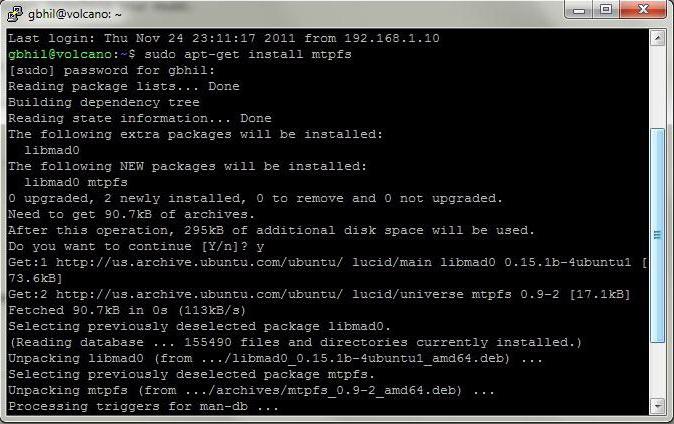
Entonces, usamos la ventana de comandos, en la que primero escribimos sudo nano -w /etc/udev/rules.d/51-android.rules (configurando las reglas UDEV). Luego ingresamos el comando SUBSYSTEM \u003d\u003d "usb", ATTR (idVendor) \u003d\u003d "04e8", ATTR (idProduct) \u003d\u003d "6860", MODE \u003d "0600", OWNER \u003d "<Имя пользователя>", después de lo cual ejecutamos sucesivamente las líneas sudo apt-get install mtpfs, sudo mkdir / media / GNexus y sudo chmod 775 / media / GNexus.
Luego, conecte el gadget a la computadora e ingrese sudo mtpfs -o allow_other / media / GNexus. Todo, ahora, usando Nutilus, puede manejar el movimiento de cualquier archivo y carpeta. Sí, lo más importante. Cuando todas las operaciones estén completas, asegúrese de usar el comando final sudo umount mtpfs.
Posibles errores y soluciones
Desafortunadamente, la aparición de errores tampoco está excluida. En la mayoría de los casos, esto solo se aplica a los sistemas operativos Windows. Tratemos de considerar las fallas más comunes y los métodos más simples para eliminarlas.
En primer lugar, vale la pena verificar si las utilidades relacionadas corresponden a las últimas versiones. Al usarlos, es recomendable descargar la última distribución desde el sitio web del fabricante.
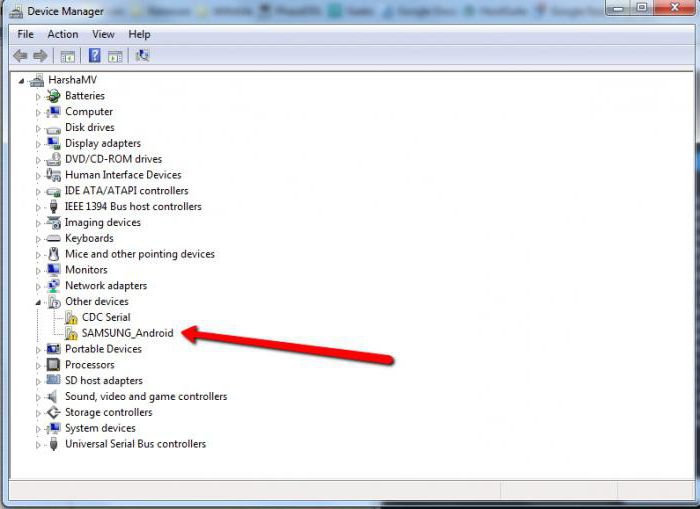
Si el controlador para el dispositivo MTP aún no funciona, puede intentar reinstalarlo manualmente. Para hacer esto, vaya al "Administrador de dispositivos". En teoría, si el controlador no está instalado o el dispositivo en sí no funciona correctamente, se marcará con un icono amarillo. Todo es simple aquí. Debe encontrar el botón de actualización del controlador en las propiedades y luego seleccionar solo dispositivos compatibles de la lista. Si esto no ayuda, deberá eliminarlo y luego volver a realizar la instalación en modo automático. Si esto no funciona, deberá indicar al sistema dónde se almacena el kit de distribución de instalación que contiene la información necesaria.
A veces, sin embargo, esto no ayuda. Los motivos pueden ser cualquier número. En algunos casos, puede ser útil instalar la última versión de Windows Media Player en su sistema. Probablemente solo tenga que verificar la partición del sistema. disco duro por errores, pero nunca se sabe lo que podría ser. También sucede que este tipo de error o falla puede ser producido por el propio reproductor de medios "nativo" (desafortunadamente, esta opción no está excluida). En esta situación, si está utilizando versiones de Windows en forma de "siete" y superiores, puede intentar simplemente deshabilitar los componentes multimedia en la sección del programa del Panel de control.
Como ya está claro, las razones de tales fallas simplemente no se pueden contar. Por lo tanto, tendrá que pasar de los métodos más simples para resolver el problema a los más complejos o incluso cardinales, dados los detalles de la causa en cada caso y para cada dispositivo específico.
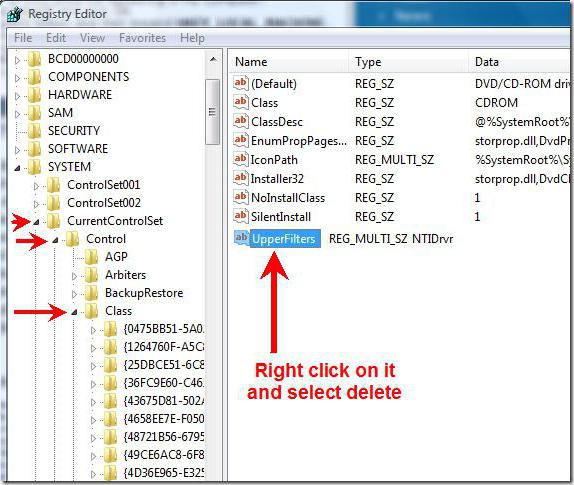
Sin embargo, como muestra la práctica, una de las soluciones universales puede ser utilizar el registro del sistema. Aquí debe encontrar la clave UpperFilters y eliminarla en la sección principal HKEY_LOCAL_MACHINE a través de la navegación secuencial en el árbol (System \\ CurrentControlSet \\ Control \\ Class). Esto no afectará el rendimiento del sistema operativo, pero la conexión funcionará como se esperaba. Solo tenga en cuenta que en la mayoría de los casos, este método se puede usar para dispositivos de Samsung.
Conclusión
Aquí, en principio, en pocas palabras, y todo lo relacionado con los principales problemas asociados con el uso de conexiones que utilizan la tecnología MTP. Como puede ver, no tiene que trabajar duro para instalar el controlador, excepto en Linux. Los errores principales se eliminan con bastante facilidad, sin embargo, para cada caso, es aconsejable averiguar la causa raíz antes de tomar cualquier acción cardinal, como eliminar claves de registro. Pero en la mayoría de los casos no debería haber fallas, especialmente si instala las últimas versiones de software adicional para su dispositivo.
En cualquier caso, simplemente puede recurrir a los recursos oficiales en línea de los fabricantes de equipos móviles. Seguramente hay una sección de ayuda que describe este tipo de problema. Quizás el problema ni siquiera está en Windows, sino, por ejemplo, en el firmware del dispositivo o en las funciones y configuraciones deshabilitadas.
Recientemente, me enfrenté al hecho de que mi teléfono inteligente se negó por completo a ser definido en Windows 8.1 como un dispositivo MTP. Al mismo tiempo, conectar y transferir archivos de archivos en modo PTP funcionó correctamente, lo que, por supuesto, habló sobre el estado del equipo. El uso de un teléfono con tal mal funcionamiento se volvió extremadamente inconveniente, porque el modo de almacenamiento masivo no se implementó en mi teléfono inteligente, y en el modo PTP, solo las carpetas DCIM e Imágenes del teléfono inteligente eran visibles para mí.
Por lo tanto, tuve que usar adicionalmente el administrador de archivos en Android para transferir los archivos necesarios de estas carpetas.
Si transfiere el teléfono inteligente al modo de operación MTP (transferencia de archivos), en el administrador de dispositivos de Windows se definió como un dispositivo desconocido.
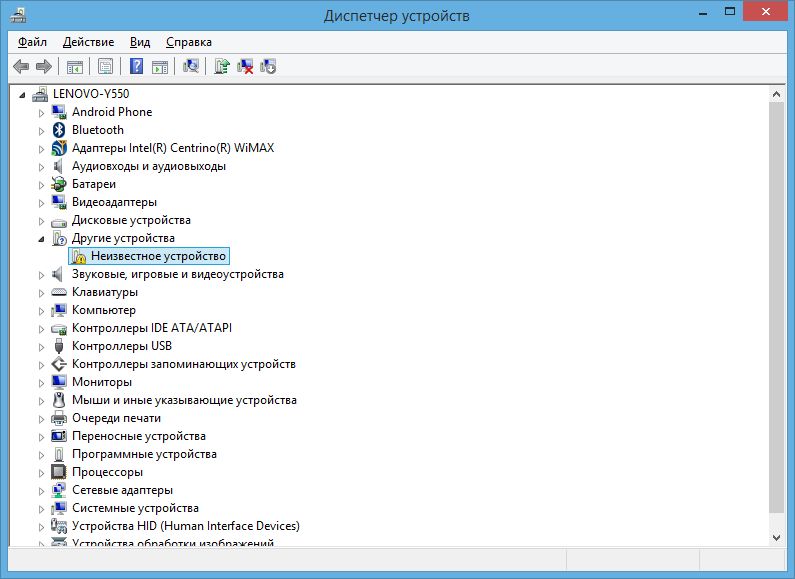
Deseo natural de actualizar el controlador automáticamente 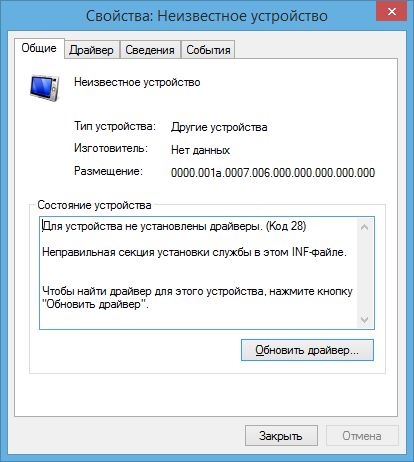
condujo al error esperado: 
Cómo reparar el error de Windows MTP
Para corregir el error al conectar el teléfono inteligente Android en modo MTP, debe reinstalar los controladores en modo manual. Para hacer esto, vaya al administrador de dispositivos, haga clic en dispositivo desconocido y haga clic en el botón actualizar controlador.
A continuación, seleccione la opción "Buscar controladores en esta computadora": 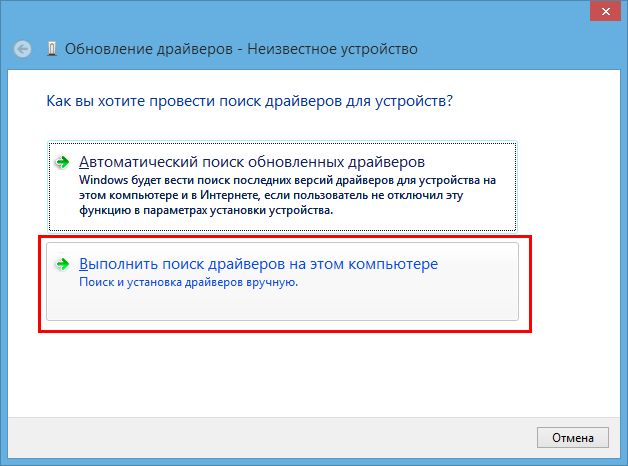
En la siguiente ventana, seleccione el elemento "Seleccionar un controlador de la lista de controladores ya instalados": 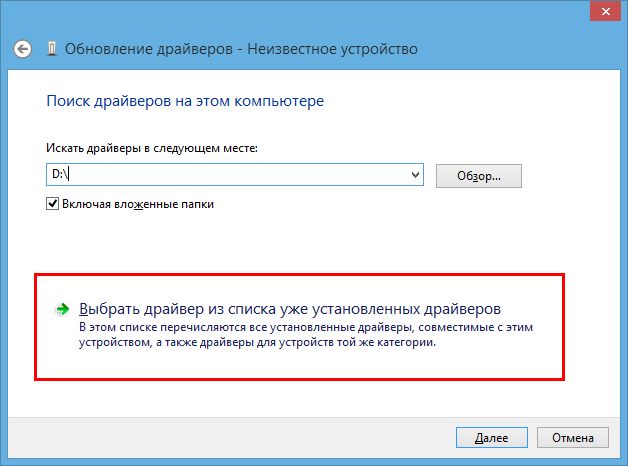
En la lista propuesta por el sistema, seleccione "Teléfono Android": 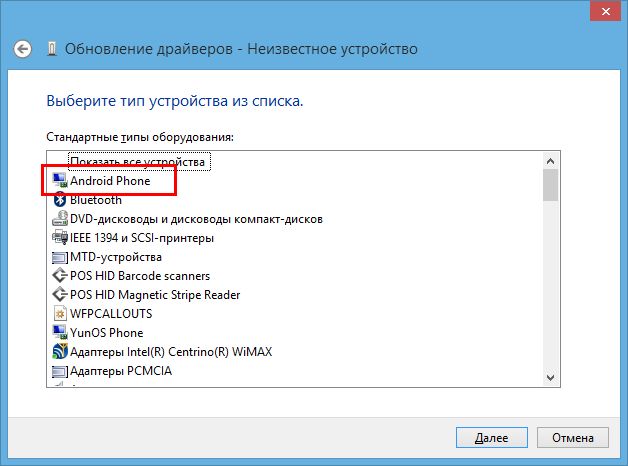
Y luego el controlador de dispositivo USB - MTP compatible: 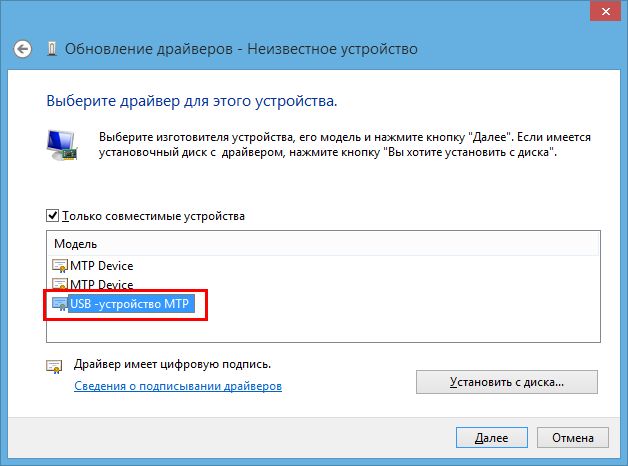
Después de lo cual verá un mensaje sobre la instalación exitosa del controlador MTP: 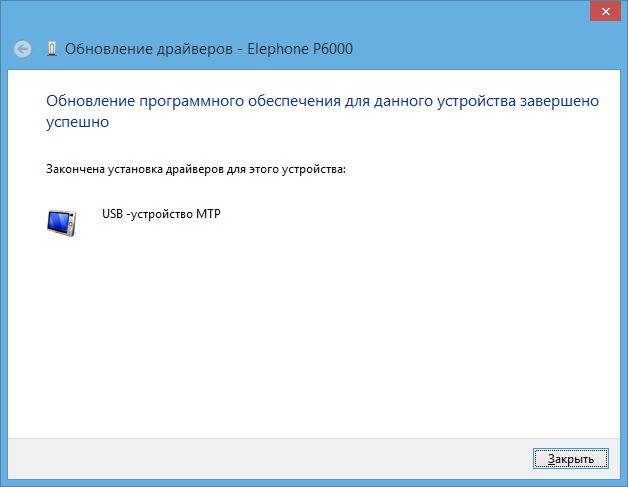
Despues configuraciones de MTP controladores en modo manual, mi teléfono inteligente comenzó a mostrarse correctamente en el administrador de dispositivos: 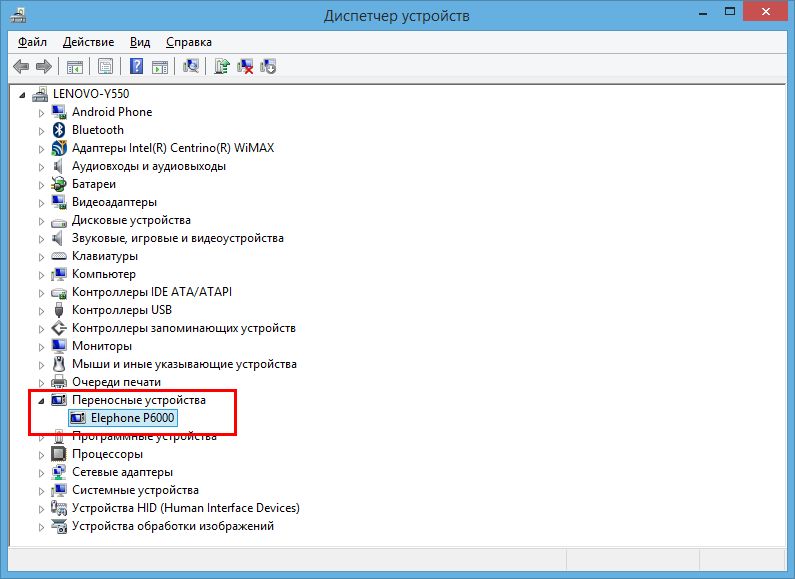
El modo de transferencia de archivos MTP se ha restaurado correctamente.
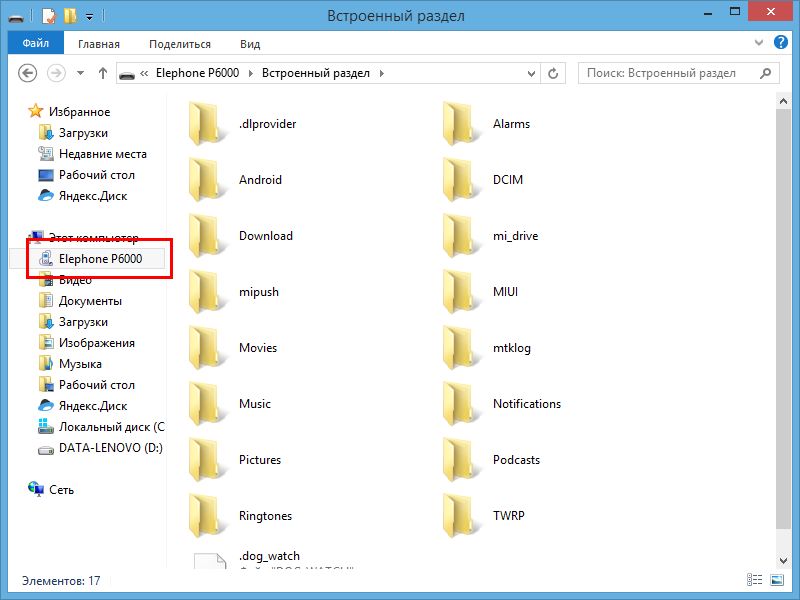
¿Qué es el MTP?
MTP (Media Transfer Protocol) es un protocolo independiente del hardware desarrollado por Microsoft para conectar reproductores digitales a una computadora.
En el sistema operativo Windows, MTP no es sistema de archivos, pero es compatible a nivel de software de aplicación, por lo tanto, no podrá utilizar su "administrador de archivos favorito", los archivos solo se pueden grabar a través de Explorer y Windows Media Player.
Este no es el mejor protocolo para intercambiar datos entre una computadora y un teléfono inteligente, pero, desafortunadamente, debe usarlo en dispositivos donde el modo no está implementado Unidad USB Almacenamiento masivo
Equipos y programas usados
Al escribir la reseña, el teléfono inteligente Elephone P6000 con firmware MIUI y laptop Lenovo Y550 con funcionamiento sistema de Windows 8.1 x64.




